Correction de l'erreur 8C250005 Série Xbox Série X ou Xbox Série s lorsque vous essayez de mettre à jour les informations de paiement
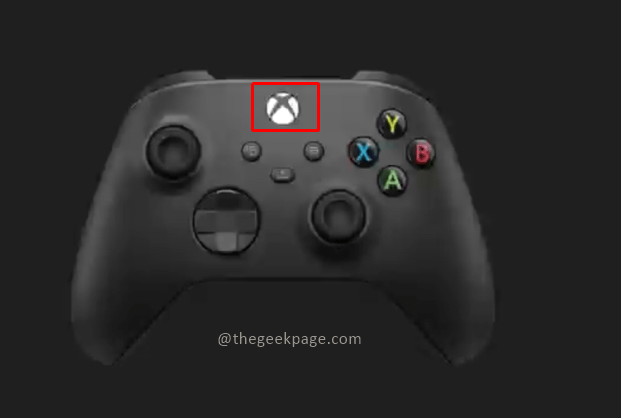
- 3931
- 729
- Mohamed Brunet
La console Xbox a une grande collection de jeux comme son rival The Sony Playstation. Pour accéder aux jeux, on peut soit opter pour le jeu de jeu ou les acheter individuellement selon le besoin. En tant qu'utilisateur Xbox, vous aurez accès à de nombreux jeux avec un jeu de jeux qui manque avec la station de jeu. Dans PlayStation, vous devez acheter des jeux individuels et utiliser le jeu de jeu pour jouer en ligne ou jouer à des jeux multijoueurs.
Tout en effectuant des paiements pour n'importe quel jeu Xbox, il est important de maintenir les informations de paiement à jour. L'erreur 8c250005 peut se produire sur votre série Xbox Series X ou Xbox Série S lorsque vos informations de paiement ne sont pas enregistrées dans la base de données. Dans de tels cas, vous devez supprimer les méthodes de paiement du compte respectif et réessayer. Vous pouvez également essayer d'ajouter un mode de paiement différent pour voir s'il résout le problème. Vous pouvez l'essayer en modifiant les détails sur les paramètres de votre console Xbox ou en essayant de mettre à jour l'option de paiement sur le site Web de Microsoft. Regardons les étapes en détail.
Méthode 1: Fixation de l'erreur 8C250005 en modifiant les informations sur les paramètres de la console Xbox.
Étape 1: Appuyez sur le Xbox bouton de votre contrôleur.
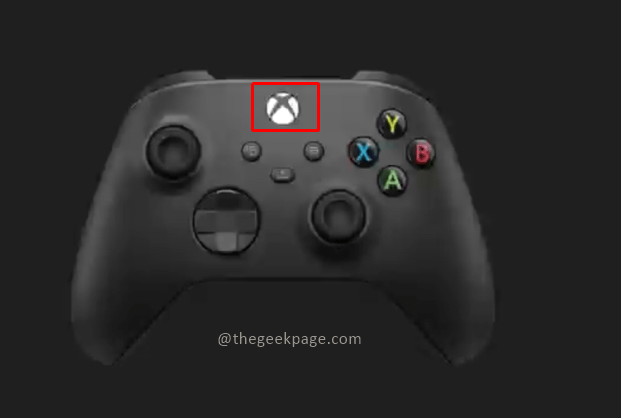
Étape 2: aller à Profil et système et allez à Paramètres.
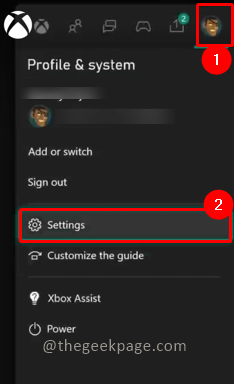
Note: vous pouvez également appuyer sur le Bouton RB sur votre contrôleur pour naviguer vers Profil et système.
Étape 3: Allez au Compte Onglet puis allez à Paiement et facturation.
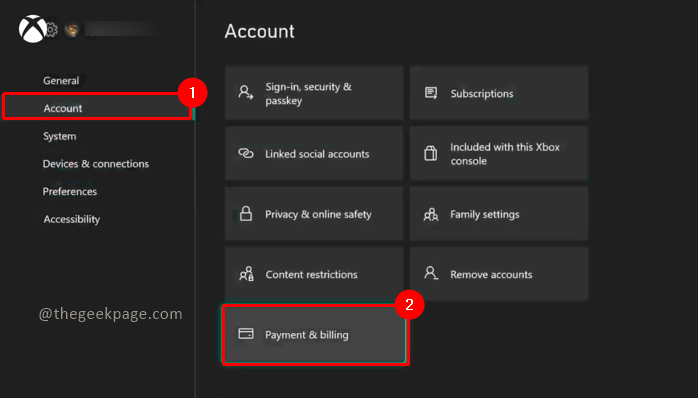
Étape 4: Sur la page des options de paiement, vous pouvez choisir d'ajouter un nouveau mode de paiement, de supprimer un mode de paiement existant ou de modifier les informations sur le mode de paiement existant.
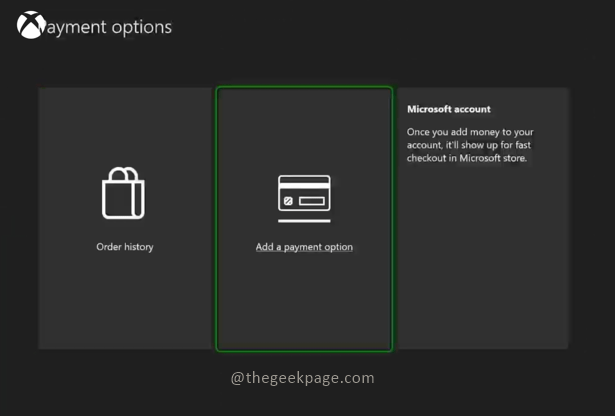
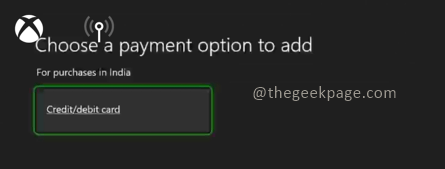
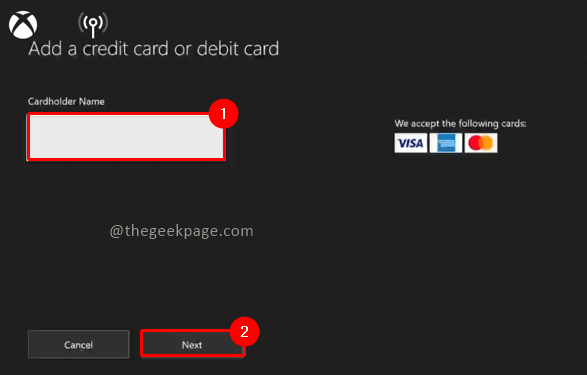
Note: Si vous avez des cotisations passées, vous pouvez obtenir une notification lorsque vous essayez de supprimer un mode de paiement existant. Nous vous recommandons de nettoyer toutes les cotisations, puis de supprimer le mode de paiement
Méthode 2: Fixation de l'erreur 8C250005 en modifiant les informations sur le site Web de Microsoft
Étape 1: Ouvrez votre navigateur et allez à https: // compte.Microsoft.com et s'identifier avec votre Compte microsoft.
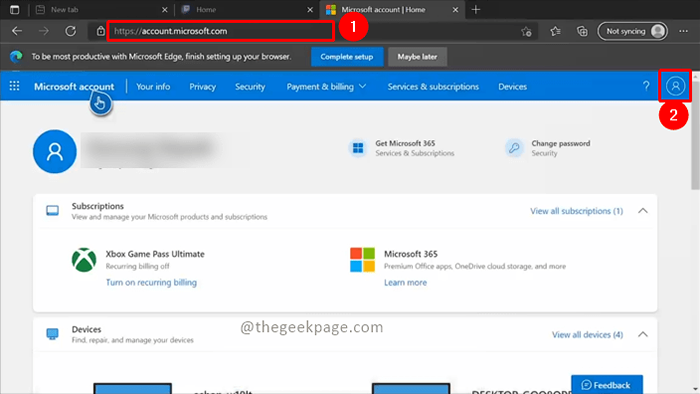
Étape 2: Allez au Paiements et facturation section et sélectionner Options de paiement.
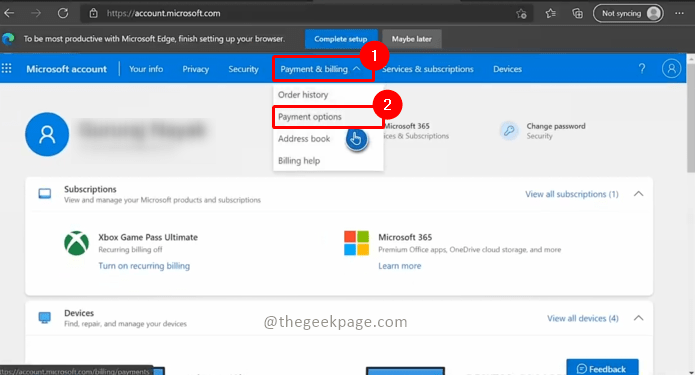
Étape 3: cliquez sur Ajouter un nouveau mode de paiement.
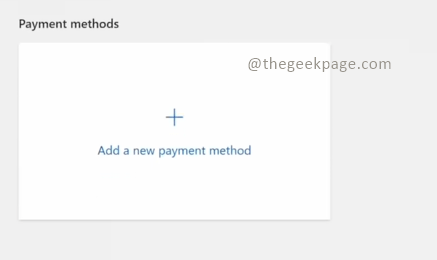
Remarque: vous pouvez également supprimer les anciennes options de paiement existantes et ajouter à nouveau. Cela aidera à éliminer les entrées corrompues.
Cela mettra à jour votre nouveau mode de paiement vous permettant de faire des achats sur votre Xbox facilement. Dites-nous dans les commentaires quelle méthode est plus facile pour vous de mettre à jour vos informations de paiement lorsque vous recevez cette erreur. Merci pour la lecture. Bonne lecture!!
- « Comment résoudre les problèmes de connexion sur Fortnite Xbox Series X ou Xbox Series S
- Comment jouer à des jeux Xbox sur votre téléphone Android »

